À propos de la télévente
La télévente est une méthode alternative pour amorcer le processus de paiement Affirm pour vos clients. Découvrez comment utiliser Affirm pour la télévente.
Aperçu
L'API de paiement Télévente est une méthode efficace pour initier le processus de paiement Affirm. Cette fonctionnalité conviviale permet aux télévendeurs de lancer le processus de paiement pour les clients, en intégrant de manière transparente l’expérience avec le flux en magasin.
How It Works
Flux de clients
Lorsqu'un client effectue un paiement, il déclenche une redirection du navigateur ainsi qu'une requête webhook contenant le checkout_token pour l'autorisation.
Sécurité
Nous accordons la priorité à la confidentialité et à la sécurité de nos clients. Par conséquent, l’API de télévente exige que les clients présentent une demande à l’aide de leur propre appareil. Lorsqu'une demande d'API est soumise, Affirm envoie un message texte ou un courriel au numéro de téléphone ou à l'adresse courriel fourni, contenant un lien vers la demande en ligne du client.
Utilisation des webhooks
Pour plus d’efficacité et de fiabilité, vous pouvez fournir à Affirm une adresse de lien de rappel pour la confirmation de serveur à serveur du jeton checkout_token après que le client a confirmé son prêt. Bien qu’Affirm continue de POSTER le jeton sur le user_confirmation_url, l’utilisation d’un lien de rappel peut réduire le risque d’erreurs client/navigateur et accélérer la mise à jour de l’état du paiement dans votre système de télémarketing.
Étapes d'intégration
Étape 1 : Ajoutez Affirm comme option de paiement dans votre flux Telesales
Lorsque les clients choisissent de payer avec Affirm par téléphone, vos agents de télévente sélectionnent Affirm comme option de paiement à partir de votre interface ou du tableau de bord de l’agent. Pour plus de détails, consultez le modèle frontal et les instructions.
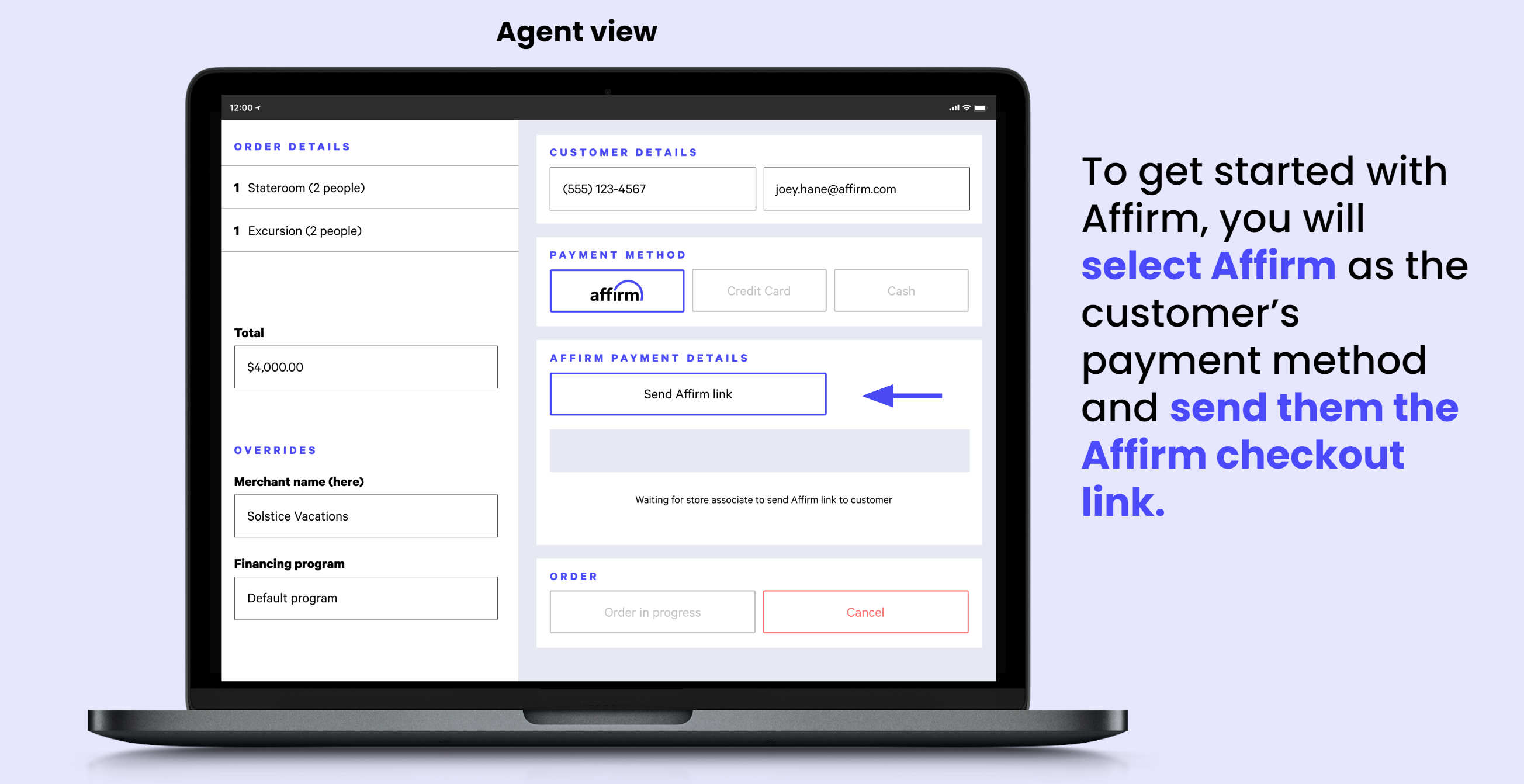
Étape 2 : Appelez l'API /store pour initier l'appel de paiement Affirm
Lorsqu'un client choisit Affirm, envoyez les détails de la commande et du client à l'API /magasin d'Affirm. Cela invite Affirm à envoyer au client un SMS ou un courriel contenant le lien pour terminer son paiement avec Affirm. Consultez l'exemple ci-dessous : \
POST /api/v2/checkout/store HTTP/1.1
Host: sandbox.affirm.com
Content-Type: application/json
{
"merchant": {
"public_api_key": "PUBLIC_API_KEY",
"user_cancel_url": "https://www.cancelurl.com",
"user_confirmation_url": "https://www.confirmationurl.com",
"user_confirmation_url_action": "POST",
"name": "Telesales Affirm demo"
},
"billing":{
"name":{
"full": "John Doe"
},
"address":{
"line1": "325 Pacific Ave",
"city": "San Francisco",
"state": "CA",
"zipcode": "94112",
"country": "USA"
},
"phone_number": "4155552222",
"email": "[email protected]"
},
"metadata": {
"entity_name": "Vignan 1234",
"store_location": "Denver"
},
"order_id": "your_order_identifier_ABC_123",
"total": 5000
}
TestingL'API Magasin envoie des SMS uniquement dans l'environnement Affirm Live. Pendant les tests de l’environnement de test, vous pouvez utiliser uniquement les messages électroniques pour recevoir l’URL de paiement afin de finaliser votre achat Affirm.
Dans la réponse, vous recevez le redirect_url qui a été envoyé au client et un Affirm checkout_id, qui est utilisé pour l'autorisation.
Étape 3 : recevoir la confirmation de commande via Webhook
Une fois qu’un utilisateur a reçu et confirmé son prêt, le serveur d’Affirm est informé de cet événement. Le checkout_id est POSTé à votre serveur à l'URL du lien de rappel que vous fournissez à votre gestionnaire de compte technique.
Configuration du webhookVous devez configurer une URL de lien de rappel pour compléter l'intégration en magasin. Vous pouvez contacter Affirm par le biais de votre équipe de compte ou du widget d'assistance.
Appelez l'API /transactions d'Affirm et passez le paramètre checkout_id au paramètre transaction_id et autorisez la commande. La commande doit être autorisée en toute sécurité avant de la sauvegarder ou de mettre à jour le statut de la commande sur le tableau de bord de l’agent.
Étape 4 : Mettre à jour l’interface de l’agent
Informez votre agent que la commande a été autorisée. À cette étape, l’agent de télévente peut finaliser la commande pour le client.
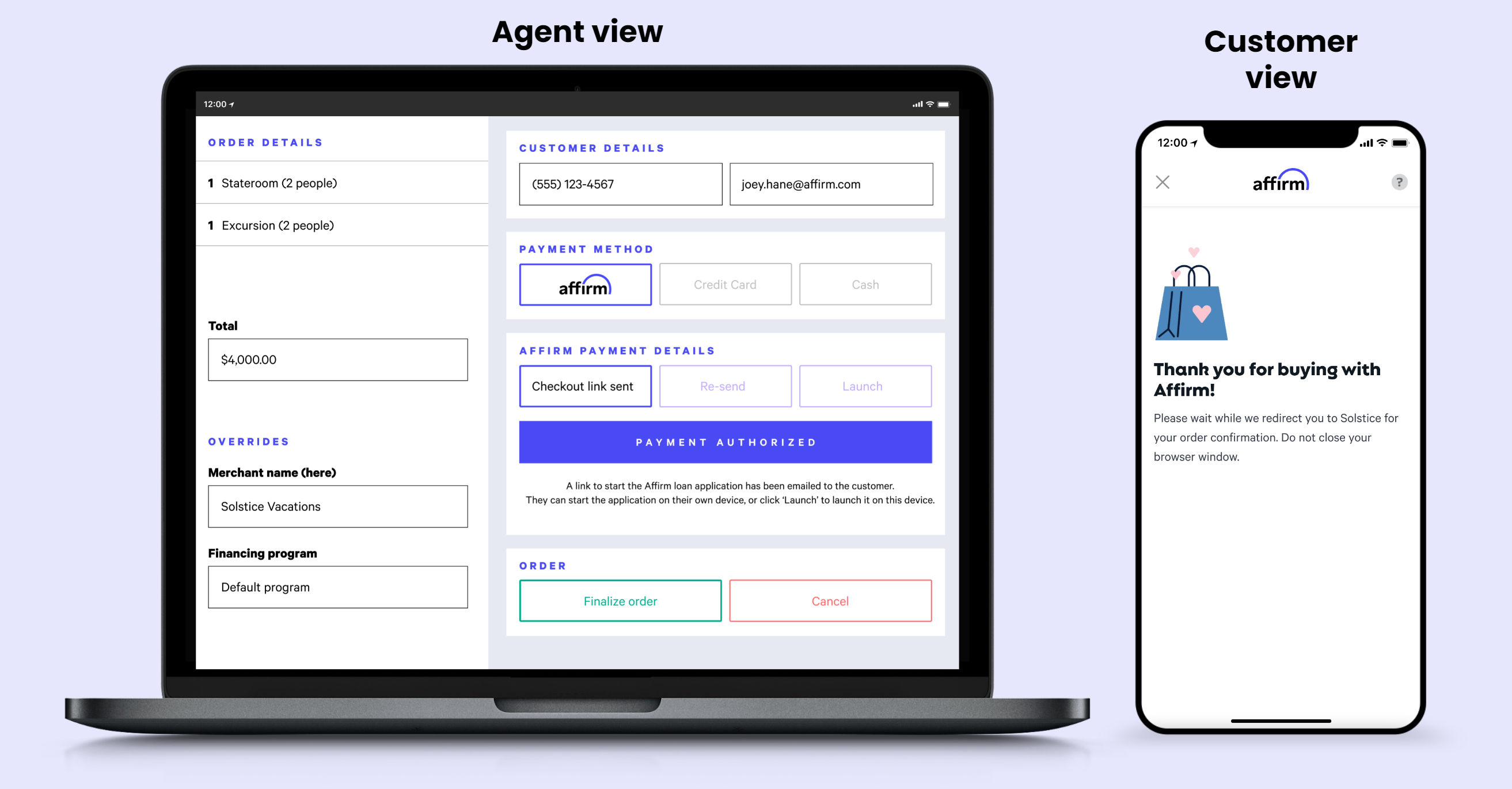
Étape 5 : Capturer et gérer la commande
Grâce à id l'autorisation persistantet reçu, vous pouvez lancer différentes actions de transaction, comme la capture de la commande lors de son exécution ou l'émission d'un remboursement en fonction de vos processus internes.
Mis à jour about 2 months ago
 USA
USA